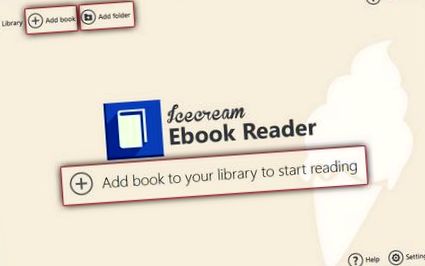Форматът FB2 е разширение за електронна книга, което ви позволява да четете книги на вашия компютър или мобилни устройства. За съжаление този формат не се поддържа от компютърните програми по подразбиране и трябва да инсталирате специален софтуер, за да отваряте и преглеждате този тип файлове на компютър. Icecream Ebook Reader е приличен FB2 четец със способността да създадете своя собствена цифрова библиотека, да я управлявате и да използвате специални инструменти за по-удобно изживяване при четене. Вижте тази статия, за да научите повече за това как да отворите FB2 файлове с Icecream Ebook Reader.
Изтеглете и инсталирайте приложението
Първото нещо, което трябва да направите, е да изтеглите Icecream Ebook Reader и да го инсталирате на вашия компютър. Запазете .exe файла на вашия твърд диск и го стартирайте, за да започнете да инсталирате програмата. Съветникът за настройка ще ви преведе през процеса и ще ви помогне да го завършите за по-малко от минута. След като приключите, отворете програмата и се запознайте с интерфейса.
Добавете FB2 файлове
Щракнете върху бутона „Добавяне на книга към вашата библиотека, за да започнете да четете“ в центъра на главния прозорец, за да добавите първата си FB2 книга към библиотеката. Използвайте Windows Explorer, за да разглеждате твърдия диск и да намирате FB2 файлове на вашия компютър. Можете също да използвате бутона „Добавяне на книга“ в горната част на прозореца на програмата за това. За да добавите папки, съдържащи множество FB2 файлове, щракнете върху съседния бутон „Добавяне на папка“. В допълнение към това можете да се обърнете към механизма за плъзгане и пускане и просто да плъзнете файловете на електронната книга в прозореца на Icecream Ebook Reader. Всички добавени книги могат да бъдат достъпни чрез библиотеката на програмата (щракнете върху бутона „Библиотека“ в горния ляв ъгъл на главния прозорец, за да я отворите).
Има два начина за показване на вашите книги: изглед на маса и рафт с книги. Първият показва информация за файловете (заглавие на книгата, автор, напредък и дата на добавяне в библиотеката на програмата, брой на добавените бележки и осветяване, опции за добавяне на книга към Предпочитани и изтриване на книга), докато вторият ви помага лесно да намерите необходимата книга по корицата. За да изберете режим на изглед на библиотека, щракнете върху бутона в горната част на работната зона на четеца на електронни книги.
В лявата част на прозореца има меню, там можете да намерите следните опции:
- Наскоро прочетени - тук са показани всички наскоро прочетени електронни книги;
- Всички - тук можете да намерите списъка на всички книги, които в момента са добавени към библиотеката;
- Любими - в случай, че сте маркирали книгите като Любими, всички те ще се видят в раздела на това меню;
- Формати - за да сортирате книгите по формати, щракнете върху опцията „Формати“, за да развиете списъка с форматите на електронните книги, които в момента са добавени към вашата библиотека. Програмата поддържа следните формати на електронни книги: ePub, MOBI, FB2, PDF, CBZ, CBR.
- Персонализирани категории - ако потребителските категории са създадени, те ще се появят точно под списъка с форматите на електронните книги;
- Добавяне на нова категория - щракнете върху този бутон, за да започнете да добавяте свои собствени категории в библиотеката за по-голямо удобство при съхранение на вашите книги;
- Изтрито - ако изтриете книга от библиотеката, тя стига до тази папка. От тази папка можете или напълно да изтриете книги, или да възстановите изтритите книги в библиотеката.
Задайте конфигурациите
Бутонът „Настройки“ в долния десен ъгъл на главния прозорец на четеца на електронни книги ви дава достъп до панела с настройки. Можете да прочетете повече за всички налични опции, които могат да бъдат персонализирани в панела в тази статия.
Отворете FB2 файлове
За да отворите FB2 файлове, щракнете двукратно върху миниатюрата на книга. Ако вече сте изградили голяма библиотека и не можете да намерите желана книга в списъка, използвайте полето за търсене в горния десен ъгъл на прозореца на програмата. Книгата ще се отвори в режим на четене и можете да щракнете върху лявата и дясната страна на страниците, за да ги обърнете (възможно е също да натиснете клавишите „Ляво“/„Надясно“ и „Пробел“/„Backspace“ на клавиатурата си) да направя това). За по-удобно изживяване при четене този FB2 четец разполага с лента с инструменти от дясната страна. Тук можете да прегледате файла в режим на цял екран или да превключите обратно в режим на Windows (бутон F11), да отворите съдържанието и списъка с отметки, да маркирате страница, да отворите панела за бележки на книга, да промените шрифта размер (както увеличаване, така и намаляване, както и промяна на изгледа на страница (оформление на една или двойна страница) и профил (Ден, Нощ или Сепия) съответно.
- Молекулите Безплатно пълнотекстово неравенство в честотата на появата на отворени държави зависи от това
- Хранене - OVC; ОТВОРЕН; Предизвикателство за изпълнение; OV CrossFit
- Повече страдащи отварят своите камъни на сливиците - The New York Times
- Фил Микелсън; хвърля тегло; с драматична диета в опит да преоткрие формата за Open
- Стив; s Китари в Карбондейл, Колорадо; Отворете всеки петък вечер за музика на живо